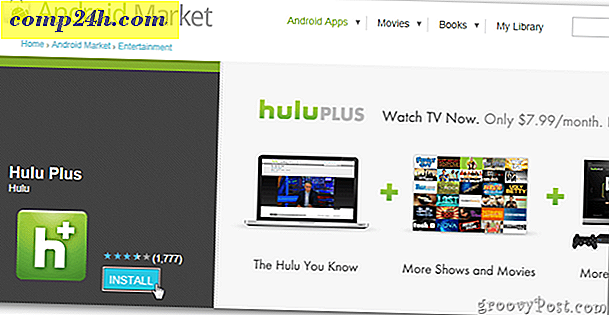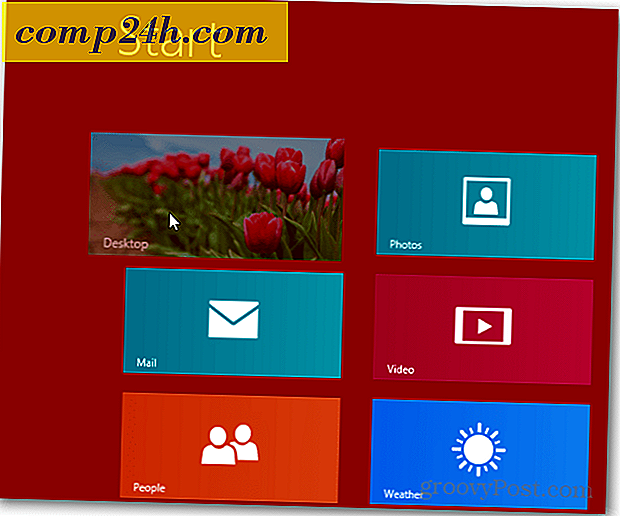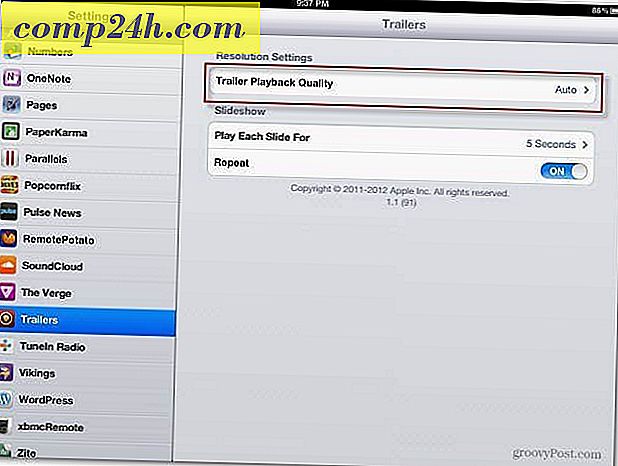Outlook 2016 Takvimine Ek Zaman Dilimi Ekleme
Çok seyahat ediyorsanız, dünyanın her yerinden insanlarla çalışın ve zamanınızı etkili bir şekilde yönetmeniz gerekiyorsa, Outlook'un yerleşik takvimi bunu yapmak için mükemmel bir yoldur. Benim için Outlook takvimine fazladan zaman dilimi ekleyebilmenizi sağlayan kullanışlı bir özellik ile karşılaştım. Bu, farklı saat dilimlerinde seyahat ettiğinizde ve aynı anda çeşitli konumlardaki etkinlikleri izlemeniz gerektiğinde mükemmeldir. Windows'da, Sistem Tepsisindeki Tarih ve Saatine ikinci bir saat ekleyebilirsiniz. Bunu yapmak isterseniz, makalemize buradan göz atın.
Ve tüm gün Outlook'ta yaşıyorsanız, saat dilimlerini nasıl daha iyi yöneteceğinize bir bakın.
Ekstra Zaman Dilimi Outlook 2016 Takvim Ekleme
Outlook 2016'yı başlatın ve Dosya> Seçenekler'e gidin.
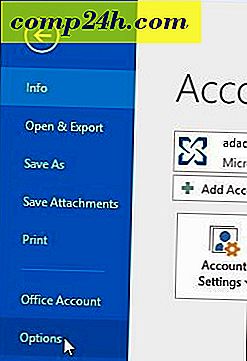
Ardından, Outlook Seçenekleri'nde, soldaki listeden Takvim'i seçin.

Saat Dilimleri alanına ilerleyin ve ikinci bir saat dilimini göster kutusunu işaretleyin ve ardından liste kutusuna eklemek istediğiniz saat dilimini seçin ve Tamam'a tıklayın.

Artık Outlook 2016 takvimini başlattığınızda, şimdi ek saatin göründüğünü göreceksiniz. Takvim seçeneklerine geri dönebilir ve isterseniz de değiştirebilirsiniz.

Hepsi bu kadar var! Henüz Office 2016'ya yükseltmediyseniz ve Outlook'un eski bir sürümünü çalıştırıyorsanız, makalemize buradan göz attığınızdan emin olun.